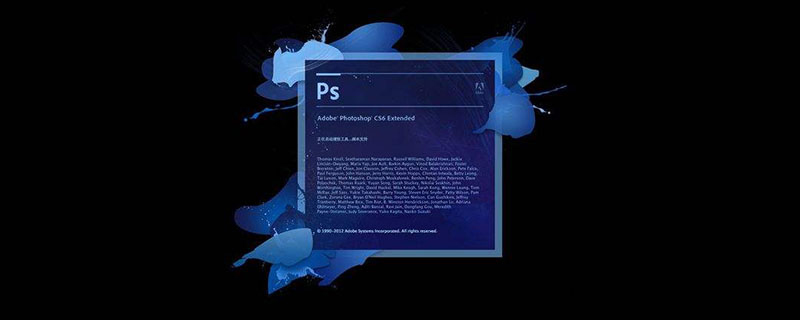
ps 소프트웨어를 사용하여 1인치 사진을 만드는 방법은 무엇입니까?
ps를 사용하여 지정된 사진을 열고 왼쪽 도구 모음에서 "자르기 도구"를 찾으세요.
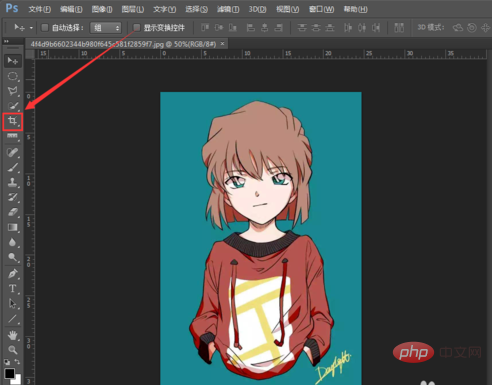
"자르기 도구"를 클릭한 후 속성 표시줄에 "2.5*3.5"의 데이터를 입력하고 작업 공간의 자르기 상자를 적절한 위치로 조정한 후 오른쪽 상단의 체크 표시를 클릭합니다.
이렇게 하면 1인치 사진이 성공적으로 설정되었습니다.
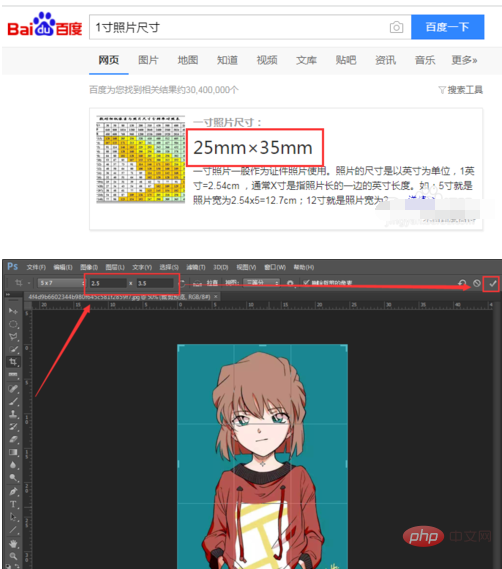
메뉴 표시줄의 "이미지" 드롭다운 메뉴에서 "캔버스 크기"를 선택하세요.
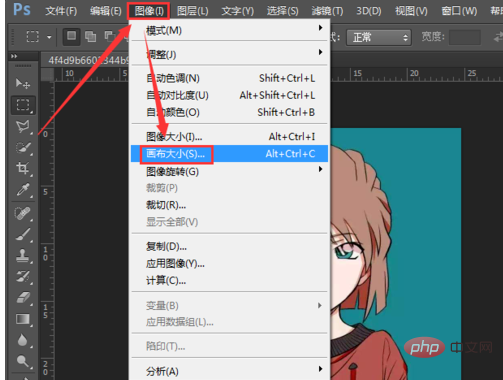
"캔버스 크기" 대화 상자에서 "상대"를 클릭하고 데이터에 맞게 너비와 높이를 조정한 다음 "캔버스 확장 색상"을 "흰색"으로 설정하고 확인을 클릭합니다.
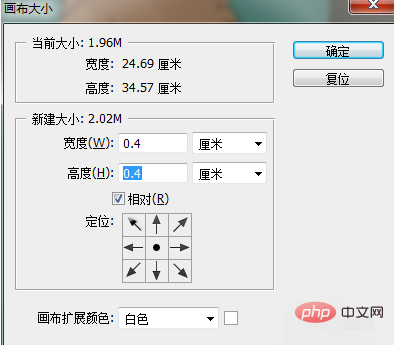
사진과 같이 사진 주변에 흰색 원이 나타납니다. 전체 사진을 선택하고 "편집" 드롭다운 메뉴에서 "패턴 정의"를 찾은 다음 사진을 패턴 라이브러리에 저장합니다.
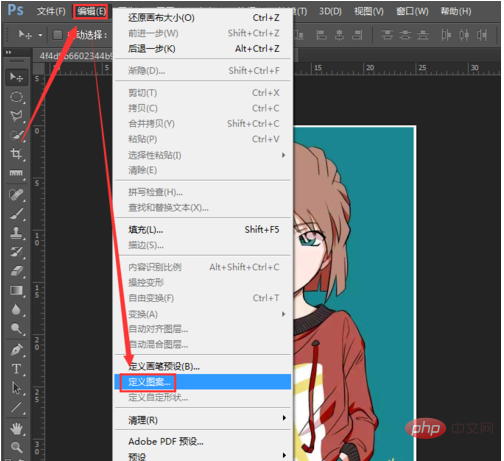
적절한 크기의 새 캔버스를 만듭니다.
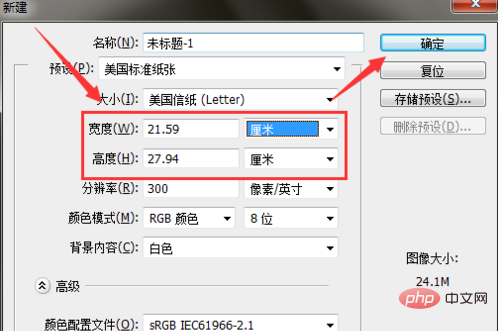
"편집" 드롭다운 메뉴에서 "채우기"를 찾아 "채우기" 대화 상자에서 "패턴"으로 채우기를 선택한 다음 방금 저장한 패턴을 선택하고 확인을 클릭하세요.
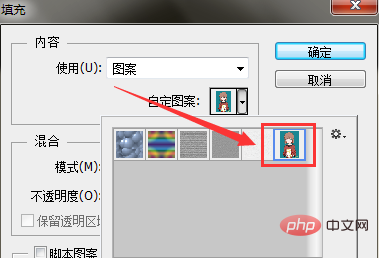
최종 효과는 그림과 같습니다. 사진이 캔버스 전체를 채우고 적절한 크기로 자르기만 하면 됩니다.
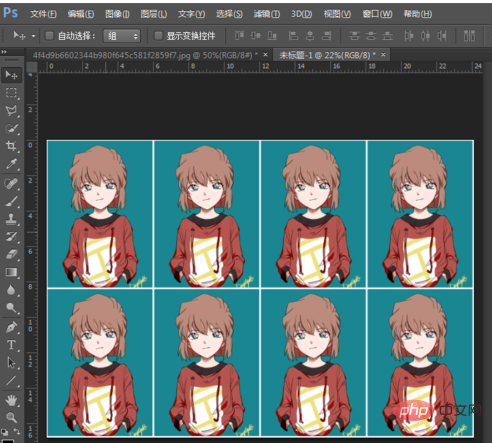
위 내용은 PS 소프트웨어를 사용하여 1인치 사진을 만드는 방법의 상세 내용입니다. 자세한 내용은 PHP 중국어 웹사이트의 기타 관련 기사를 참조하세요!



